Tutorial de Edith Graphics, puedes encontrar el original aquí:

Muchas gracias por permitirme traducir
tus fantásticos tutoriales, Edith.
Con tu resultado, puedes hacer firmas, websets, cartas de incredimail, etc.
Por favor, crédito a Edith Graphics y a Tati Designs, gracias.
Materiales
PSPX2 (puedes utilizar cualquier versión).
Descarga el material del tutorial aquí:

Filtros
Simple / 4 Way Average (descarga aquí).
Graphics Plus / Cross Shadow (descarga aquí).
VanDerLee / Unplugged-X (descarga aquí).
MuRa’s Meister / Perspective Tiling (descarga aquí).
Jeux de Lignes / Entrelacement (descarga aquí).
Emboss / Emboss Greyscale (descarga aquí).**
** Importar este filtro con "Unlimited".
Preparación
Instala los Filtros en la carpeta de "Complementos" de tu PSP.
Abrir los tubes, duplicar y cerrar el original.
IMPORTANTE
Está prohibido modificar o cambiar el nombre de archivos o eliminar la marca de agua.
El tube de la mujer es de LB. La máscara es de MD.
El pincel es de Miss-deviantE.
El resto del material es de Edith.
Colores

Si usas otros colores, debes jugar con el modo mezcla de las capas.
Recuerda que debes guardar tu trabajo con frecuencia.
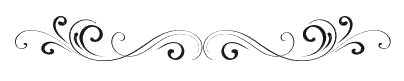
Paso 1
En tu paleta de Materiales:
Pon de primer plano el color #8e8d8a 
Pon de segundo plano el color #585954 
Paso 2
Abre una nueva imagen transparente de 700 x 450 píxeles.
Paso 3
Rellena tu imagen transparente con el color #585954  del segundo plano.
del segundo plano.
Paso 4
Abre una nueva capa de trama y rellena con el color #8e8d8a  del primer plano.
del primer plano.
Paso 5
Abre la máscara "MD-mask-108" y vuelve a tu trabajo.
Paso 6
Capas / Nueva capa de máscara / A partir de una imagen:
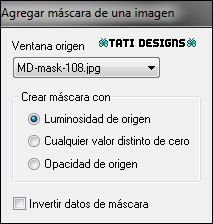
Capas / Fusionar / Fusionar grupo.
Paso 7
Efectos / Complementos / Simple / 4 Way Average:

Paso 8
De nuevo:
Capas / Nueva capa de máscara / A partir de una imagen:
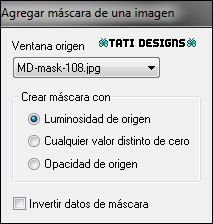
Capas / Fusionar / Fusionar grupo.
Paso 9
Efectos / Efectos 3D / Sombra: 10 / 10 / 50 / 5 / Negro 
Paso 10
Sitúate en la capa de debajo ("Trama 1").
Paso 11
Efectos / Complementos / Graphics Plus / Cross Shadow:
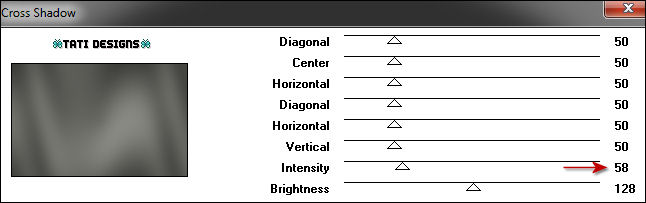
Paso 12
Abre una nueva capa de trama.
Paso 13
Capas / Organizar / Enviar al fondo.
Paso 14
Imagen / Tamaño del lienzo:
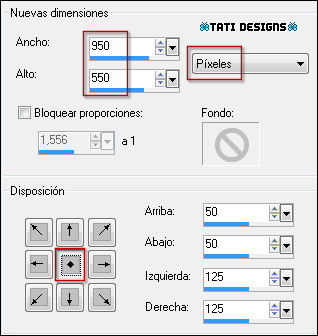
Paso 15
Rellena con el color #8e8d8a  del primer plano.
del primer plano.
Paso 16
Abre una nueva capa de trama y rellena con el color #585954  del segundo plano.
del segundo plano.
Paso 17
Capas / Nueva capa de máscara / A partir de una imagen:
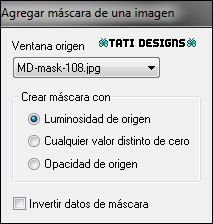
Capas / Fusionar / Fusionar grupo.
Paso 18
Efectos / Efectos 3D / Sombra: 10 / 10 / 50 / 5 / Negro 
Paso 19
De nuevo:
Capas / Nueva capa de máscara / A partir de una imagen:
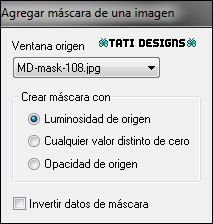
Capas / Fusionar / Fusionar grupo.
Paso 20
Efectos / Efectos 3D / Sombra: 10 / 10 / 50 / 5 / Negro 
Paso 21
Sitúate en la capa de debajo ("Trama 2").
Paso 22
Efectos / Complementos / Graphics Plus / Cross Shadow:
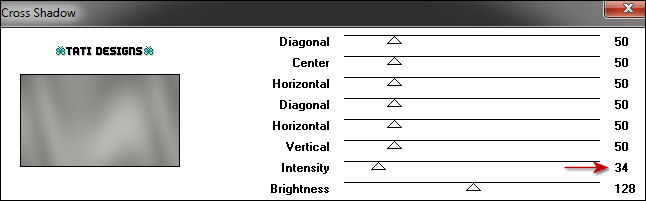
Paso 23
Efectos / Complementos / VanDerLee / Unplugged-X / Jalusi:
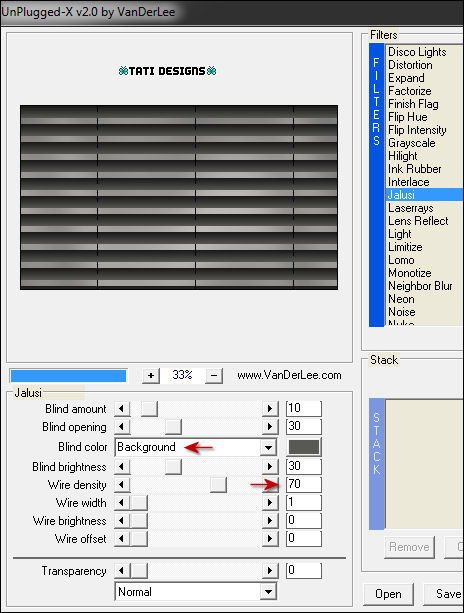
Paso 24
Sitúate en la capa "Trama 1".
Paso 25
Capas / Duplicar.
Paso 26
Sitúate en la capa "Grupo - Grupo - Trama 2".
Paso 27
Capas / Duplicar.
Paso 28
Capas / Organizar / Bajar (2 veces):
Paso 29
Fusiona las dos capas marcadas:
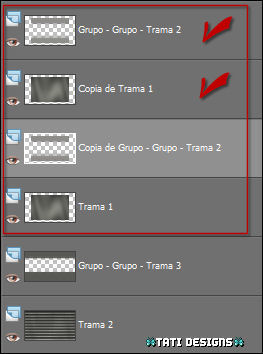
Paso 30
Activa la Herramienta de "Selección/Rectángulo" (S) y haz clic en "Capa opaca":

Paso 31
Efectos / Complementos / MuRa’s Meister / Perspective Tiling:
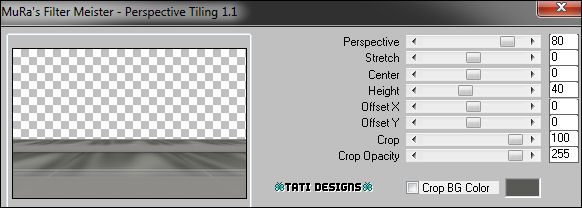
Paso 32
Selecciones / Anular selección.
Paso 33
Objetos / Alinear / Abajo.
Si tu versión de PSP no tiene esta opción:
Activa la Herramienta de "Selección" (K) y modifica las posiciones de X (125,00) e Y (370,00).
Pulsa la tecla "M" para desactivar la Herramienta de "Selección".
Paso 34
Sitúate en la capa de debajo "Copia de Grupo - Grupo - Trama 2".
Paso 35
Efectos / Complementos / Jeux de Lignes / Entrelacement:
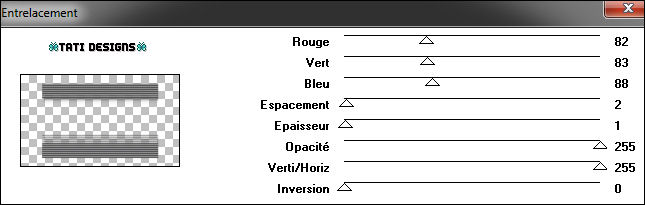
Nota: Los 3 primeros valores van a depender de tus colores.
Paso 36
Ajustar / Nitidez / Enfocar.
Paso 37
Corrección Gamma (Mayúsculas + G):
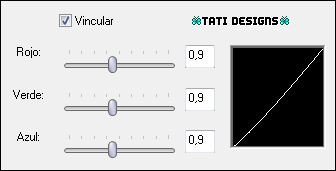
Paso 38
Efectos / Efectos 3D / Sombra: 10 / 10 / 50 / 5 / Negro 
Paso 39
Fusiona estas 3 capas:
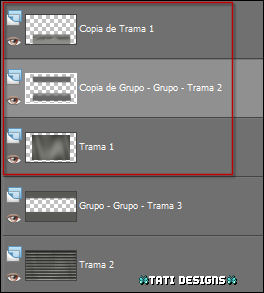
Paso 40
Activa la Herramienta de "Selección/Rectángulo" (S) y haz clic en "Selección personalizada":

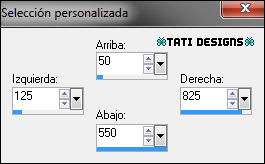
Paso 41
Selecciones / Invertir.
Paso 42
Pulsa la tecla "Supr" del teclado.
Paso 43
Selecciones / Invertir.
Paso 44
Selecciones / Modificar / Seleccionar bordes de selección:

Paso 45
Rellena la selección con el color #585954  del segundo plano.
del segundo plano.
Paso 46
Selecciones / Anular selección.
Paso 47
Efectos / Efectos 3D / Sombra: 1 / 1 / 45 / 10 / Negro 
Efectos / Efectos 3D / Sombra: -1 / -1 / 45 / 10 / Negro 
Paso 48
Abre una nueva capa de trama.
Paso 49
Activa la Herramienta de "Selección/Rectángulo" (S) y haz clic en "Selección personalizada" (como antes):
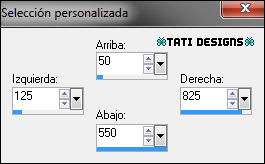
Paso 50
Rellena la selección con el color #ffffff 
Paso 51
Capas / Organizar / Bajar.
Paso 52
Regresa a la capa superior ("Trama 1").
¡Mantén la selección!
Paso 53
Abre de nuevo la máscara "MD-mask-108".
Imagen / Girar a la derecha.
Guarda esta máscara en la carpeta "Máscaras" de tu PSP.
Paso 54
Capas / Cargar o guardar máscara / Cargar máscara de disco y la eliges:
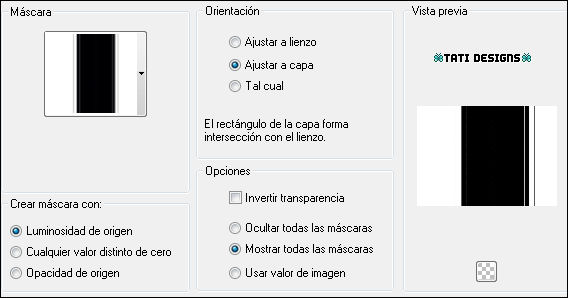
Capas / Fusionar / Fusionar grupo.
Paso 55
Selecciones / Modificar / Seleccionar bordes de selección:

Paso 56
Rellena la selección con el color #585954  del segundo plano.
del segundo plano.
Paso 57
Selecciones / Anular selección.
Paso 58
Efectos / Efectos 3D / Sombra: 2 / 2 / 45 / 10 / Negro 
Efectos / Efectos 3D / Sombra: -2 / -2 / 45 / 10 / Negro 
Paso 59
Sitúate en la capa inferior de la pila de capas ("Trama 2").
Paso 60
Abre una nueva capa de trama.
Paso 61
Selecciones / Seleccionar todo.
Paso 62
Selecciones / Modificar / Seleccionar bordes de selección:

Paso 63
Rellena la selección con el color #585954  del segundo plano.
del segundo plano.
Paso 64
Selecciones / Anular selección.
Paso 65
Efectos / Efectos 3D / Sombra: 2 / 2 / 45 / 10 / Negro 
Efectos / Efectos 3D / Sombra: -2 / -2 / 45 / 10 / Negro 
Paso 66
Abre el tube "3156 - woman - LB TUBES" y copia.
Vuelve a tu trabajo y pega como nueva capa.
Paso 67
Capas / Organizar / Traer al frente.
Paso 68
Imagen / Cambiar tamaño: 86% (Desmarcado "Cambiar tamaño de todas las capas").
Paso 69
Activa la Herramienta de "Selección" (K) y modifica las posiciones de X (404,00) e Y (6,00).
Pulsa la tecla "M" para desactivar la Herramienta de "Selección".
Paso 70
Ajustar / Nitidez / Enfocar.
Paso 71
Efectos / Efectos 3D / Sombra: 7 / 7 / 80 / 35 / Negro 
Paso 72
Abre el tube "18 text brushes by miss-deviante_18" y copia.
Vuelve a tu trabajo y pega como nueva capa.
Paso 73
Activa la Herramienta de "Selección" (K) y modifica las posiciones de X (141,00) e Y (193,00).
Pulsa la tecla "M" para desactivar la Herramienta de "Selección".
Paso 74
Efectos / Efectos 3D / Sombra: 2 / 2 / 80 / 7 / Negro 
Paso 75
Abre el tube "10.2daniele lee" y copia.
Vuelve a tu trabajo y pega como nueva capa.
Paso 76
Activa la Herramienta de "Selección" (K) y modifica las posiciones de X (736,00) e Y (222,00).
Pulsa la tecla "M" para desactivar la Herramienta de "Selección".
Paso 77
Activa la Herramienta de "Varita mágica", Tolerancia y Fundido a 0.
Selecciona el interior del marco.
Paso 78
Pulsa la tecla "Supr" del teclado.
Paso 79
Sitúate en la capa "Trama 4" (la del tube de la mujer).
Paso 80
Selecciones / Editar selección.
Mueve la selección sobre el rostro de la mujer:

Selecciones / Editar selección.
Paso 81
Selecciones / Convertir selección en capa.
Paso 82
Selecciones / Anular selección.
Paso 83
Capas / Organizar / Subir.
Paso 84
Activa la Herramienta de "Selección" (K) y modifica las posiciones de X (770,00) e Y (253,00).
Pulsa la tecla "M" para desactivar la Herramienta de "Selección".
Paso 85
Sitúate en la capa de encima ("Trama 6").
Paso 86
Efectos / Complementos / Unlimited / Emboss / Emboss Greyscale:
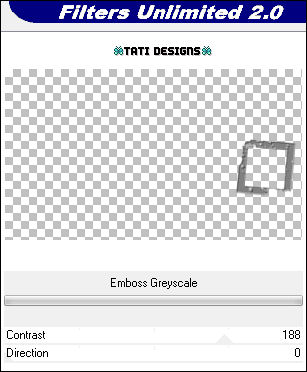
Paso 87
Ajustar / Nitidez / Enfocar más.
Paso 88
Efectos / Efectos 3D / Sombra: 2 / 2 / 80 / 7 / Negro 
Paso 89
Abre el tube "agrafe12" y copia.
Vuelve a tu trabajo y pega como nueva capa.
Paso 90
Activa la Herramienta de "Selección" (K) y modifica las posiciones de X (817,00) e Y (242,00).
Pulsa la tecla "M" para desactivar la Herramienta de "Selección".
Paso 91
Efectos / Efectos 3D / Sombra: 2 / 2 / 80 / 7 / Negro 
Paso 92
Capas / Fusionar / Fusionar hacia abajo.
Paso 93
Edición / Repetir Fusionar capa hacia abajo.
Paso 94
Capas / Duplicar. - Imagen / Espejo.
Paso 95
Imagen / Cambiar tamaño: 90% (Desmarcado "Cambiar tamaño de todas las capas").
Paso 96
Activa la Herramienta de "Selección" (K) y modifica las posiciones de X (182,00) e Y (368,00).
Pulsa la tecla "M" para desactivar la Herramienta de "Selección".
Paso 97
Abre el tube "deco1" y copia.
Vuelve a tu trabajo y pega como nueva capa.
Nota: Dependiendo de tube de personaje que uses, éste deco debe quedar debajo de él.
Paso 98
Activa la Herramienta de "Selección" (K) y modifica las posiciones de X (341,00) e Y (93,00).
Pulsa la tecla "M" para desactivar la Herramienta de "Selección".
Paso 99
Abre el tube "deco2" y copia.
Vuelve a tu trabajo y pega como nueva capa.
Paso 100
Activa la Herramienta de "Selección" (K) y modifica las posiciones de X (77,00) e Y (120,00).
Pulsa la tecla "M" para desactivar la Herramienta de "Selección".
Paso 101
Abre una nueva capa de trama y pon tu nombre o tu marca de agua.
Paso 102
Imagen / Agregar bordes / Simétrico de 30 píxeles con el color #ffffff 
Paso 103
Imagen / Cambiar tamaño: 950 píxeles de ancho (Marcado "Cambiar tamaño de todas las capas").
Paso 104
Ajustar / Nitidez / Enfocar.
Paso 105
Exporta como archivo .jpg optimizado.
¡Se acabó!
Espero que te haya gustado y que hayas disfrutado con él.

.:. Mi versión del tutorial con un tube de Gabry .:.

.:. Versión de Vincenzo con un tube de Lily .:.

.:. Versión de Irene con un tube de Maryse .:.


.:. Si quieres enviarme tu trabajo con el resultado de esta traducción, ponte en contacto conmigo .:.
